I filtri incrociati rendono più semplice e intuitivo per i visualizzatori delle dashboard interagire con i dati di una dashboard e capire in che modo una metrica influisce su un'altra. Con i filtri incrociati, gli utenti possono selezionare un punto dati in un riquadro della dashboard per filtrare automaticamente tutti i riquadri della dashboard in base a quel valore.
È possibile creare più filtri incrociati alla volta, che possono essere utilizzati insieme ai filtri standard delle dashboard.
Attivare il filtro incrociato sulle dashboard
Per attivare i filtri incrociati, tutti i riquadri delle dashboard devono essere creati dalla stessa esplorazione.
- Assicurati di avere il livello di accesso Gestione accesso, modifica per la dashboard.
- Accedi alla modalità di modifica della dashboard selezionando Modifica dashboard dal menu con tre puntini della dashboard.
- Seleziona Filtri nella barra degli strumenti blu nella parte superiore della dashboard e attiva l'interruttore Filtri incrociati.
- Se la dashboard contiene tipi di visualizzazione non supportati, una finestra popup indica che la dashboard contiene riquadri che non possono avviare i filtri incrociati. Seleziona Ok per continuare.
Seleziona Salva nella barra degli strumenti della dashboard.
Gli sviluppatori LookML possono utilizzare il riconoscimento degli aggregati per ottimizzare le prestazioni dei filtri incrociati. Per saperne di più sull'utilizzo del riconoscimento degli aggregati con le dashboard, visita la pagina della documentazione Creazione di dashboard definite dall'utente.
Creazione di filtri incrociati sulle dashboard
Quando i filtri incrociati sono attivati su un'istanza e una dashboard, puoi creare filtri incrociati.
Seleziona un punto dati all'interno di un riquadro contenente una visualizzazione supportata. Per i grafici a barre, a colonne, a linee, ad area, a dispersione e a torta, puoi anche selezionare la legenda del grafico.
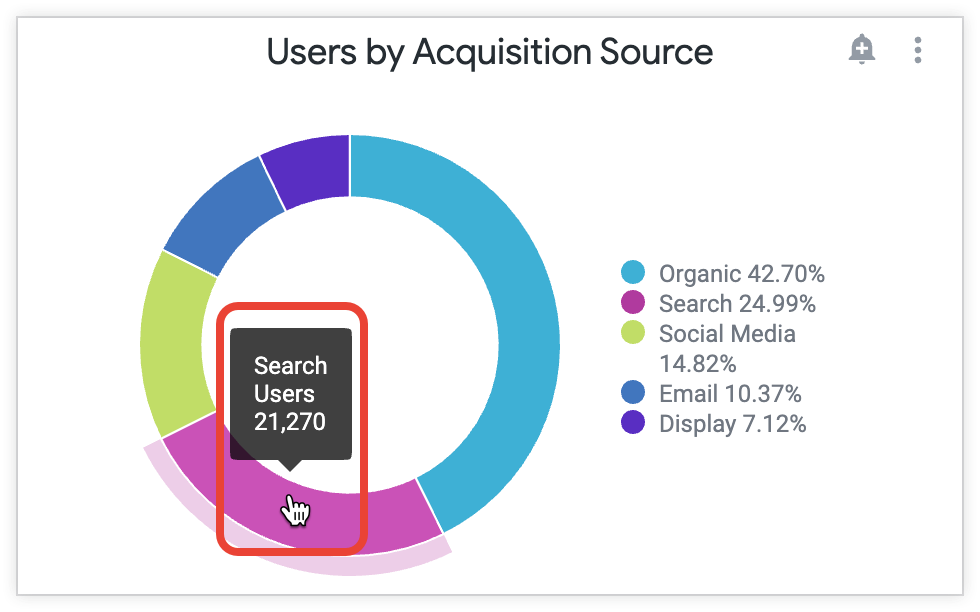
Il riquadro che crea i filtri incrociati evidenzia quel punto dati e tutti gli altri punti dati sono in grigio. Tutti gli altri riquadri dati saranno filtrati in base al valore di quel punto dati. Il campo e il valore del filtro incrociato sono visualizzati nella parte superiore della dashboard per riferimento.

Per aggiungere un ulteriore valore a un filtro incrociato esistente, tieni premuto il tasto Command (Mac) o Control (Windows) della tastiera mentre selezioni altri punti dati o legende.
I riquadri vengono filtrati anche in base al valore aggiuntivo. Il valore aggiuntivo per il filtro incrociato viene visualizzato nella parte superiore della dashboard.

Per aggiungere un nuovo filtro incrociato, seleziona un altro punto dati in qualsiasi riquadro contenente un tipo di visualizzazione supportato. Tutti i riquadri vengono filtrati anche in base a quel filtro incrociato e nella parte superiore della dashboard vengono visualizzati un campo e un valore aggiuntivi.

Tipi di visualizzazione supportati e non supportati
Ciascun riquadro dati su una dashboard contiene una visualizzazione e il tipo di visualizzazione determina se puoi utilizzare i punti dati su quel riquadro per creare filtri incrociati.
Tipi di visualizzazione supportati
I seguenti tipi di visualizzazione sono supportati e possono creare filtri incrociati:
- Grafici a tabella
- Grafici a tabella (legacy)
- Grafici a colonne
- Grafici a barre
- Grafici a linee
- Grafici ad area
- Grafici a dispersione
- Grafici a torta
- Grafici a mappa che utilizzano l'opzione Punti per i dati di
type: locatione grafici a mappa che utilizzano i dati ditype: zipcode - Grafici a mappa statica (regioni)
- Grafici a mappa statica (punti)
- Grafici a nuvola di parole
- Grafici ad anelli multipli
- Grafici a imbuto
- Grafici a cronologia
- Grafici a cascata
- Grafici box plot
- Visualizzazioni personalizzate
Per informazioni su come attivare i filtri incrociati sulle visualizzazioni personalizzate, consulta la documentazione di riferimento per le API 2.0 nel repository GitHub custom_visualizations_v2.
Tipi di visualizzazione non supportati
I seguenti tipi di visualizzazione non sono supportati e non possono creare filtri incrociati. Tuttavia, possono essere filtrati con filtri incrociati:
- Grafici a valore singolo
- Grafici a record singolo
- Grafici a mappa che utilizzano opzioni Plot (Tracciato) diverse da Points (Punti) per i dati di
type: locationo grafici a mappa che utilizzano i livelli delle mappe - Visualizzazioni che utilizzano il layout griglia
- Visualizzazioni basate sui risultati uniti quando tutte le query nei risultati uniti provengono dalla stessa esplorazione degli altri riquadri della dashboard (se una dashboard contiene un riquadro di risultati uniti con query provenienti da esplorazioni diverse, non è possibile attivare i filtri incrociati per quella dashboard)
Indipendentemente dal tipo di visualizzazione, non puoi creare filtri incrociati (o filtri standard per le dashboard) su un campo personalizzato.
Utilizzo della selezione di intervalli
Puoi utilizzare la selezione di intervalli per applicare filtri incrociati in una dashboard su un intero intervallo. Per utilizzare la selezione di intervalli:
- Un riquadro della dashboard deve utilizzare la visualizzazione a linee, ad area o a dispersione.
- La visualizzazione deve utilizzare dati continui nell'asse X, generalmente dati numerici, dati che utilizzano periodi di tempo o dati di un tipo basato sul tempo, sebbene alcuni periodi di tempo e tipi basati sul tempo sono non continui.
- Il Tipo di scala dell'asse X della visualizzazione non deve essere Ordinale. Se è Ordinale, la selezione di intervalli crea filtri incrociati separati per ciascun punto dati selezionato.
Per utilizzare la selezione di intervalli, seleziona con il tasto sinistro del mouse un'estremità dell'intervallo, quindi tieni premuto e trascina fino all'altra estremità dell'intervallo. Quando rilasci la presa, il filtro incrociato apparirà nella parte superiore della dashboard e gli altri riquadri verranno filtrati in base a quell'intervallo. Non puoi aggiungere valori aggiuntivi a filtri incrociati con selezione di intervalli.
Ad esempio, il visualizzatore della dashboard nell'immagine seguente ha selezionato le settimane del 25 novembre e del 2 dicembre. L'intervallo selezionato è ombreggiato e il filtro incrociato viene visualizzato nella parte superiore della dashboard.
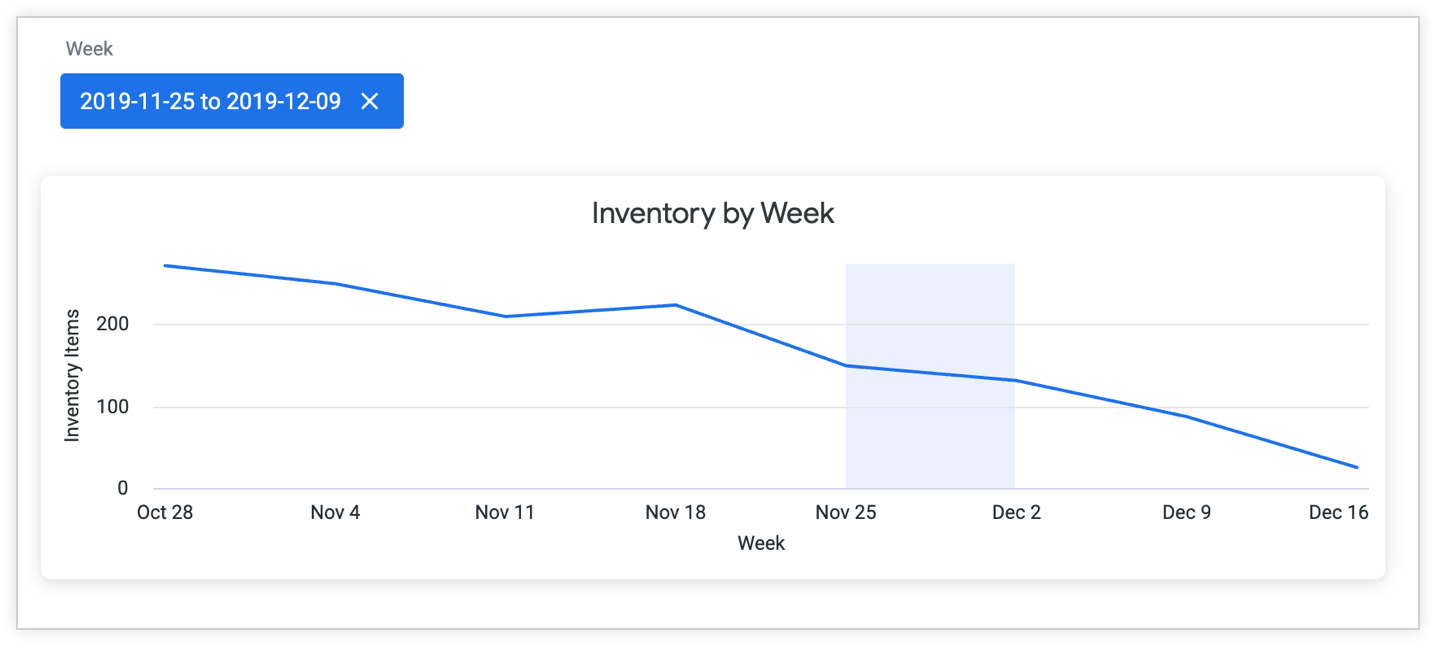
Ciascun punto dati racchiude una settimana. Anche se la parte ombreggiata sembra terminare il 2 dicembre, il filtro incrociato termina il 9 dicembre, l'ultimo giorno di quella settimana. Il filtro incrociato nella parte superiore della dashboard visualizza l'intero intervallo, dal 25 novembre al 9 dicembre.
Tipi di tempo non continui
I periodi di tempo e i tipi basati sul tempo nel seguente elenco non sono considerati continui. Se utilizzi la selezione di intervalli, viene creato un filtro incrociato separato per ciascun punto dati selezionato.
date_time_of_daydate_day_of_weekdate_month_namedate_quarter_of_yeardate_fiscal_quarter_of_year
Utilizzo dei filtri incrociati con i filtri standard delle dashboard
Una dashboard può contenere sia filtri incrociati che filtri standard della dashboard. I filtri incrociati vengono visualizzati dopo i filtri standard nella parte superiore della dashboard e sono di un blu più scuro. Ad esempio, nell'immagine seguente, il filtro su Status (Stato) è un filtro standard. I filtri su Created Month (Mese di creazione) e Traffic Source (Origine del traffico) sono filtri incrociati:
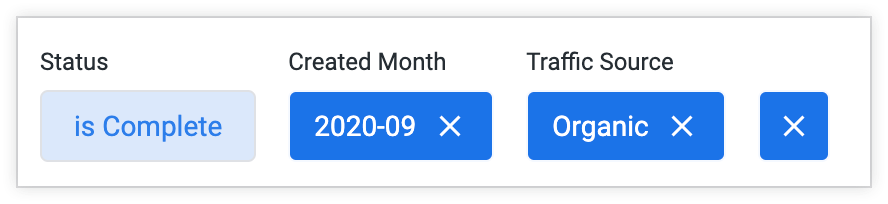
I filtri incrociati differiscono dai filtri standard delle dashboard in diversi modi:
- I filtri incrociati devono essere attivati separatamente per la tua istanza di Looker (Google Cloud core) e le tue dashboard.
- Non è necessario disporre dell'accesso in modifica a una dashboard per creare o modificare i filtri incrociati (devi disporre dell'accesso in modifica per attivare i filtri incrociati per una dashboard).
- I filtri incrociati non possono essere configurati con gli stessi controlli della dashboard utilizzati per i filtri standard.
- Filtri incrociati specifici non sono visibili agli altri utenti a meno che la dashboard a cui sono applicati non sia condivisa tramite un link o incorporata in un sito web.
- I filtri incrociati non vengono salvati nella dashboard. Quando esci dalla dashboard, i filtri incrociati vengono cancellati.
- I filtri incrociati non vengono applicati a download, pianificazioni o avvisi della dashboard.
Quando utilizzi i filtri incrociati, puoi apportare modifiche temporanee ai valori di filtro di una dashboard. Tuttavia, se crei un filtro incrociato nello stesso campo utilizzato da un filtro standard, il valore del filtro standard non può essere modificato fino a quando non viene rimosso il filtro incrociato.
Se disponi delle autorizzazioni di modifica per una dashboard, puoi modificare e creare filtri standard della dashboard quando i filtri incrociati sono attivi. Tuttavia, accedere alla modalità di modifica per modificare o aggiungere filtri standard cancellerà eventuali filtri incrociati correnti.
Condividere le dashboard con filtri incrociati
I filtri incrociati non vengono salvati in una dashboard. Puoi condividerli nei seguenti modi:
- Condividendo un link alla dashboard
- Incorporando una dashboard che contiene filtri incrociati
Visualizzazione in dettaglio con i filtri incrociati attivati
Quando i filtri incrociati sono attivati su una dashboard, puoi fare clic con il tasto destro del mouse per visualizzare in dettaglio i dati della visualizzazione.
Rimozione dei filtri incrociati
Esistono due opzioni per rimuovere un singolo filtro incrociato:
- Seleziona di nuovo il punto dati a cui è stato applicato il filtro incrociato.
- Seleziona la X accanto al valore del filtro incrociato nella parte superiore della dashboard.

Se ci sono più filtri incrociati, puoi cancellarli tutti selezionando la X a destra dei valori di filtro nella parte superiore della dashboard.
Se si accede alla modalità di modifica vengono cancellati anche tutti i filtri incrociati.
Ottimizzazione delle prestazioni dei filtri incrociati utilizzando il riconoscimento degli aggregati
Gli sviluppatori LookML possono ottimizzare le prestazioni delle query delle dashboard a cui sono stati applicati filtri incrociati utilizzando il riconoscimento degli aggregati. Con il riconoscimento degli aggregati, gli sviluppatori possono creare tabelle aggregate sotto i parametri explore di LookML, che possono ottimizzare le query per uno o più riquadri in una dashboard. Il primo passaggio è recuperare il LookML della tabella aggregata, visualizzato sotto l'opzione Recupera LookML nel menu con tre puntini della dashboard. Per saperne di più, consulta la pagina della documentazione del parametro aggregate_table.

